Reklame
Computerfejlfinding kan være en vanskelig forretning. Selvom nogle erfaringer hjælper dig med at diagnosticere problemer, kan det nogle gange tage timer at komme til roden af problemet.
Ved fejlfinding er det således klogt at altid prøve de enkleste trin først for at undgå at bruge for meget tid på et problem. Med henblik herpå skal du vide om de indbyggede fejlfindere i Windows 10 og hvad de kan løse.
Windows 10s indbyggede fejlfinding
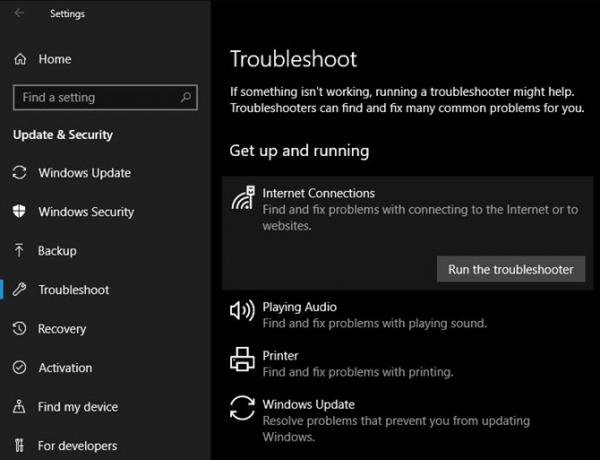
Gå til disse for at få adgang til disse fejlfindere Indstillinger> Opdatering og sikkerhed> Fejlfinding. Du vil se en liste over fejlfindere opdelt i to sektioner: Kom i gang og Find og rettelse andre problemer.
Den første indeholder fejlfinding for de mest almindelige og vigtige områder, mens de andre er sekundære. Selvom de ikke altid løser dine problemer, er de værd at prøve.
Lad os se hurtigt på nogle af de mest nyttige af disse, og hvornår vi skal bruge dem:
Kom i gang:
- Internetforbindelser: Nyttigt, hvis du ikke kan komme online eller have en "Tilsluttet, ingen internet" -meddelelse. Se også vores trin til fejlfinding af netværket Netværksproblemer? 7 diagnostiske tricks og enkle rettelserNetværksproblemer skal diagnosticeres, før de kan løses. Denne artikel dækker syv enkle tricks til reparation af dit netværk. Læs mere .
- Afspilning af lyd: Kom her, hvis du ikke kan høre noget fra din pc.
- Printer: Kan du ikke tilføje en printer? Har du et job fast i køen? Prøv dette.
- Windows opdatering: Hvis Windows Update mislykkes af en eller anden grund, skal du køre denne fejlfinding.
Find og rettelse af andre problemer:
- Blå skærm: Hvis du modtager en blå skærm med død, kan du prøve denne fejlfinding (og vores BSoD-fejlfindingstips 11 tip, der hjælper dig med at løse Windows Blue Screen-fejlenHvad er en blå skærm i Windows? Hvordan løser du blå skærmfejl? Her er flere rettelser til dette almindelige Windows-problem. Læs mere ).
- Hardware og enheder: Hvis du ikke kan tilføje et nyt stykke hardware, eller det ikke reagerer korrekt, skal du bruge dette.
- Tastatur: Dette kan løse uventet tastaturopførsel.
- Strøm: Prøv dette værktøj for at se, hvilke pc-indstillinger du kan ændre for bedre batterilevetid.
- Fejlfinding for programkompatibilitet: Dette kan hjælpe dig med at få programmer designet til ældre versioner af Windows fungerer korrekt.
- Søgning og indeksering: Windows-søgning tager evigt eller finder du ikke de rigtige resultater? Kør gennem denne fejlfinding.
For mere hjælp, tjek vores Windows fejlfindingsvejledning til dummies Windows Fejlfinding til dummiesWindows tager en masse crap efter problemer uden for dens kontrol. Lær om de største problemer, som folk forkerer fast i Windows, og hvordan de faktisk kan løse dem. Læs mere .
Ben er vicegenerator og sponsoreret postchef hos MakeUseOf. Han har en B.S. i Computer Information Systems fra Grove City College, hvor han dimitterede Cum Laude og med Honours i sin hovedfag. Han nyder at hjælpe andre og brænder for videospil som medium.